手把手教你如何安装win11
- 分类:教程 回答于: 2021年07月19日 10:30:00
windows11是微软近年来首次推出的新系统,用户们也一直在关注着win11系统对win11感兴趣,迫不及待的想体验一下win11系统;接下来小编就手把手教大家如何安装win11,把安装win11的详细步骤告诉大家。更多win11教程,尽在小白系统官网。
方法一、一键重装win11系统(推荐)
1、目前小白一键重装系统软件支持在线下载安装原版windows11系统,我们安装工具后打开选择win11系统,点击安装此系统。(注意在安装前备份好c盘重要资料,关掉电脑上的杀毒软件避免被拦截)
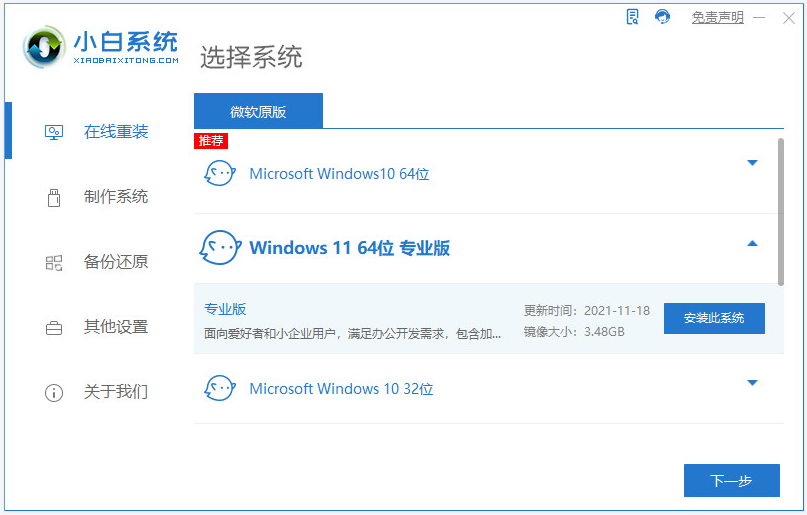
2、等待软件自动下载win11系统镜像文件资料等。

3、部署完成后,直接选择重启电脑。
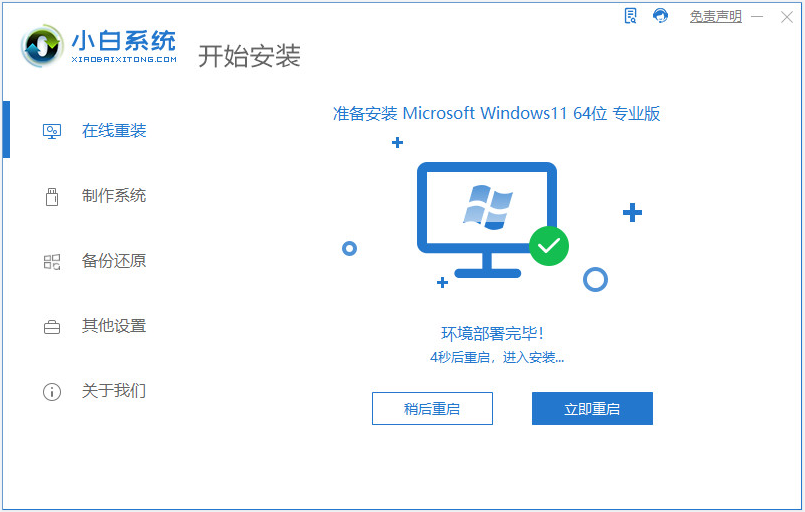
4、当进入到开机选项界面,选择第二项xiaobai-pe系统回车进入。
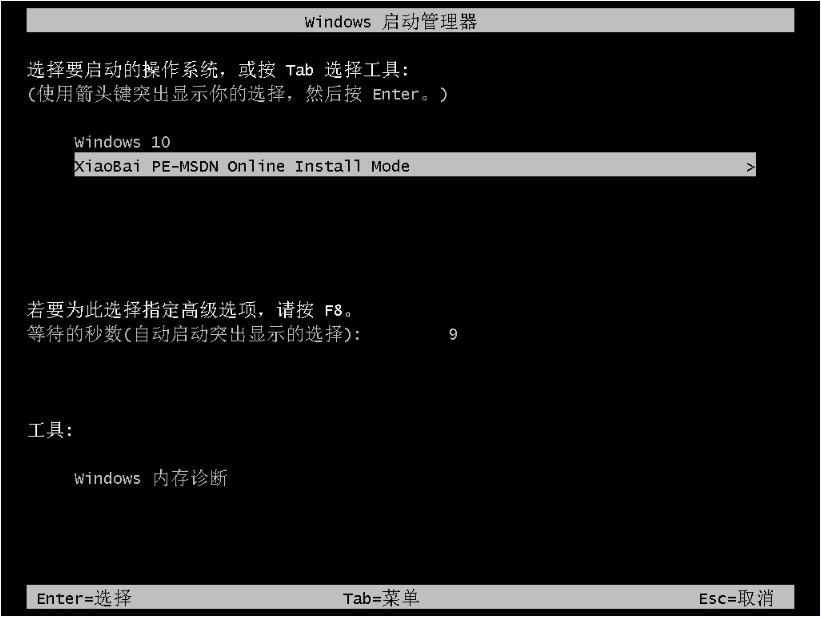
5、进入pe系统后,小白装机工具会自动打开并安装win11系统,耐心等待一会即可。
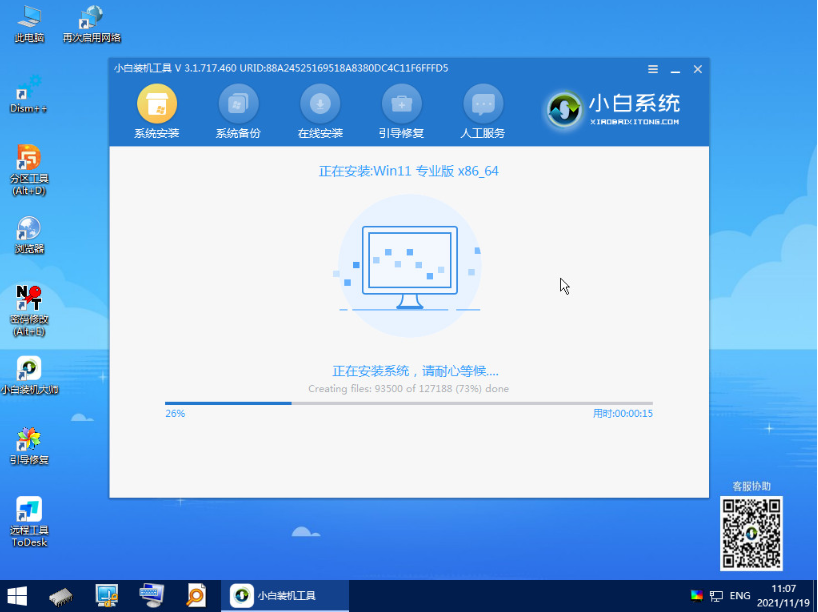
6、安装完成后,选择重启电脑。
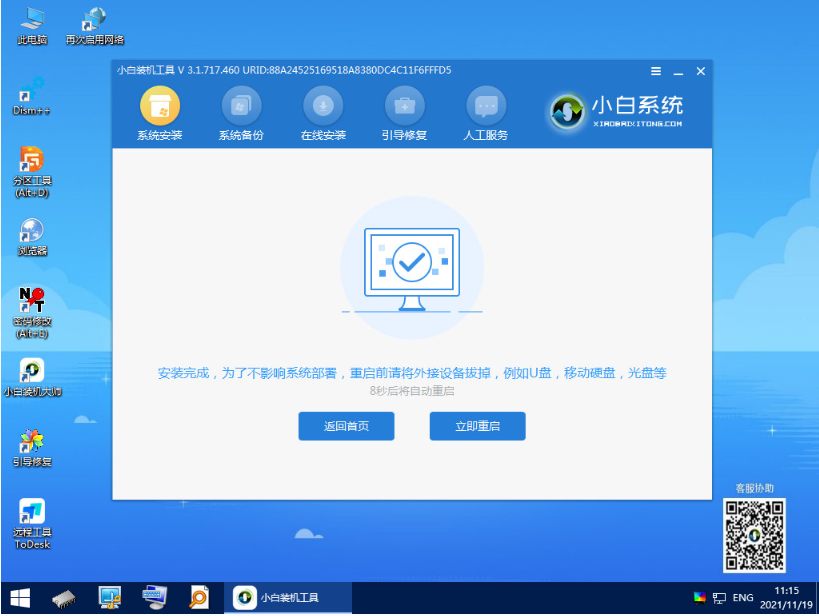
7、期间可能会多次自动重启电脑,不用操作,等进入到win11系统桌面就是安装成功啦。
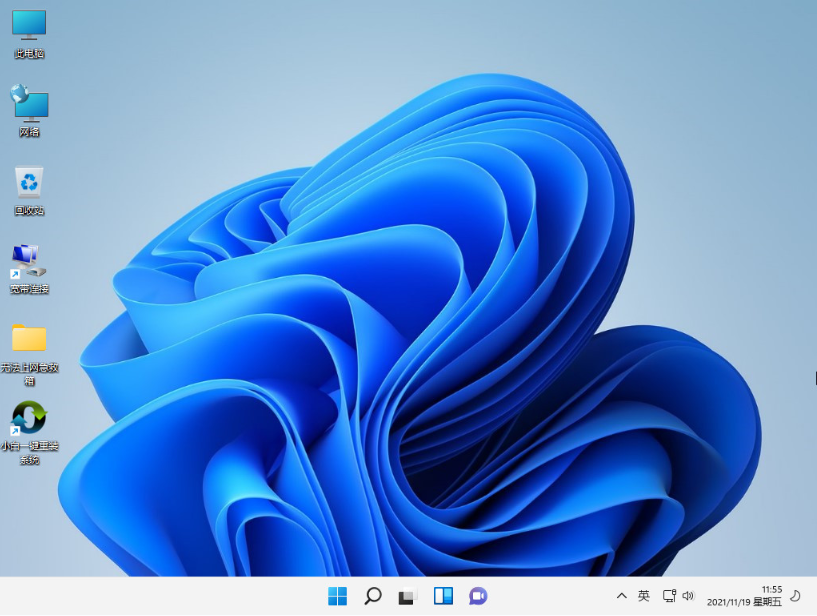
方法二、下载系统安装win11
1.开机加载进入页面;
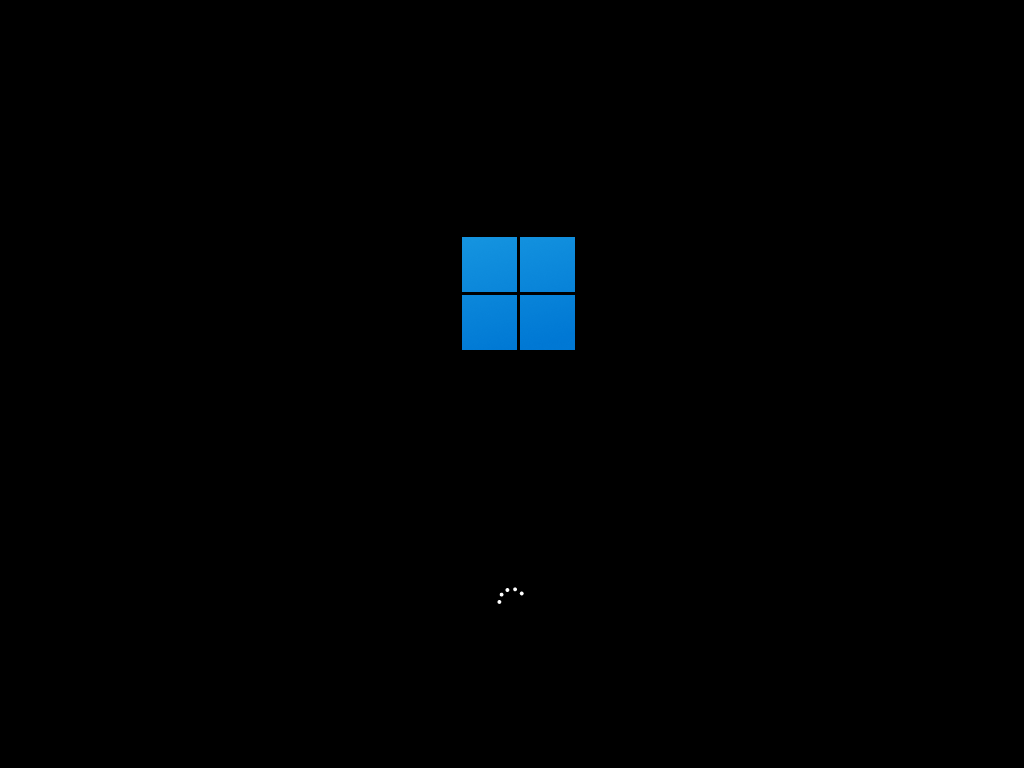
2.进入windows页面后,选择你所想安装的语言和其他选项,然后单击"下一页";
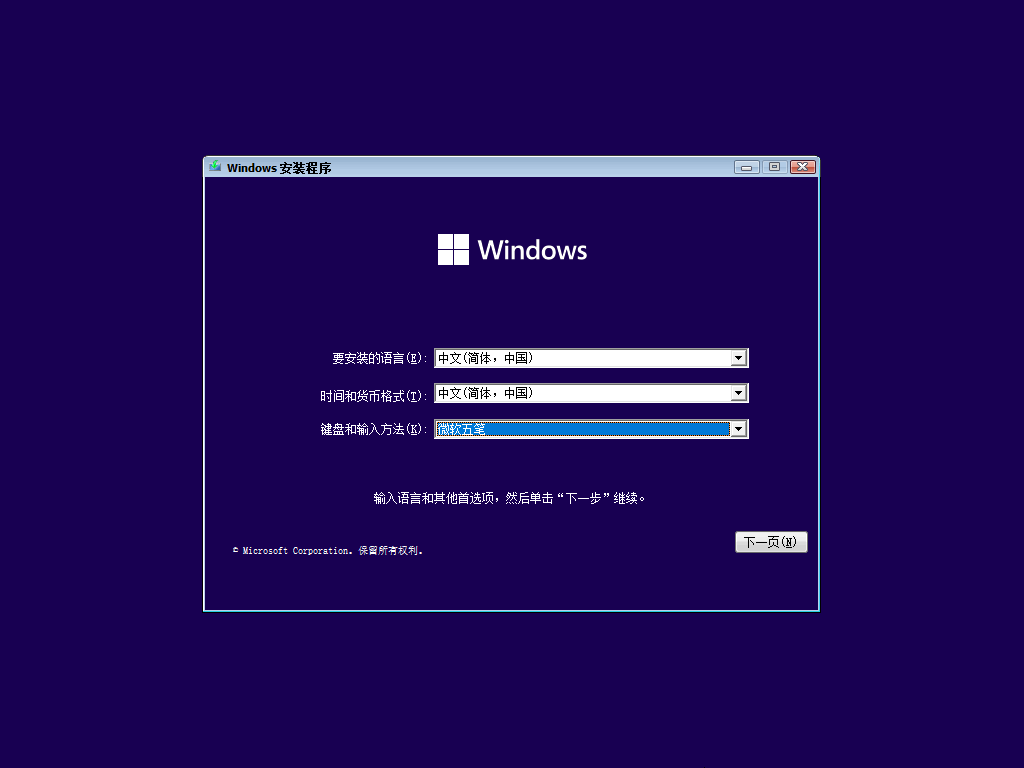
3.选择安装win11系统的版本,在此建议选择专业版;
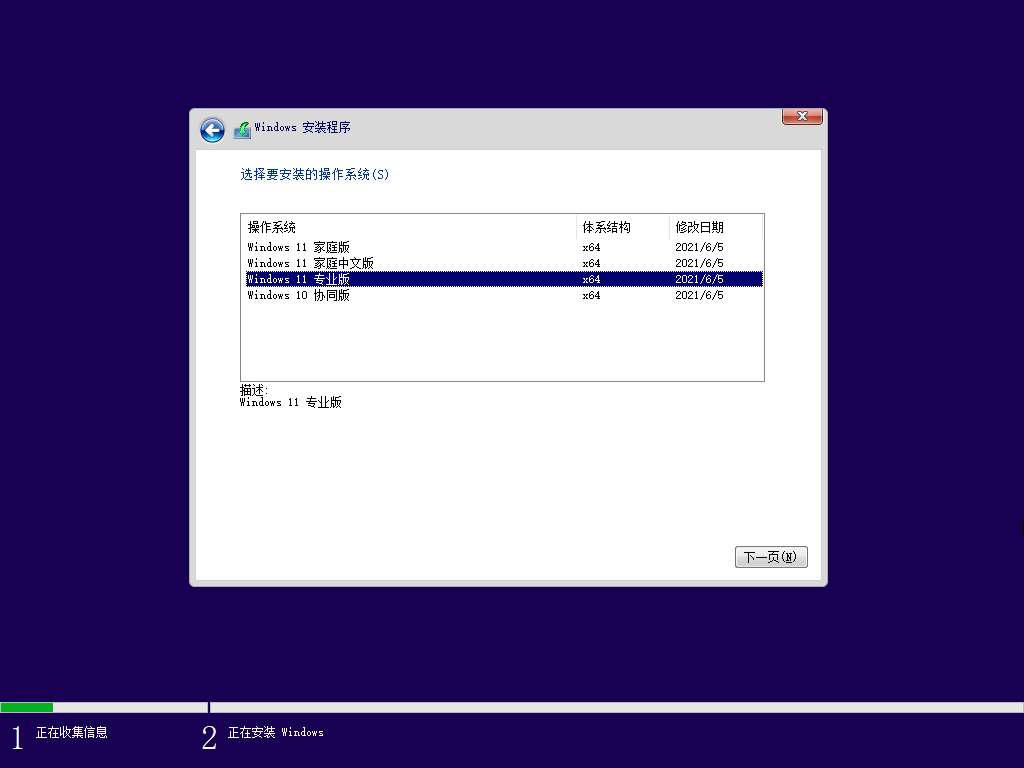
4.选择win11的安装地点;
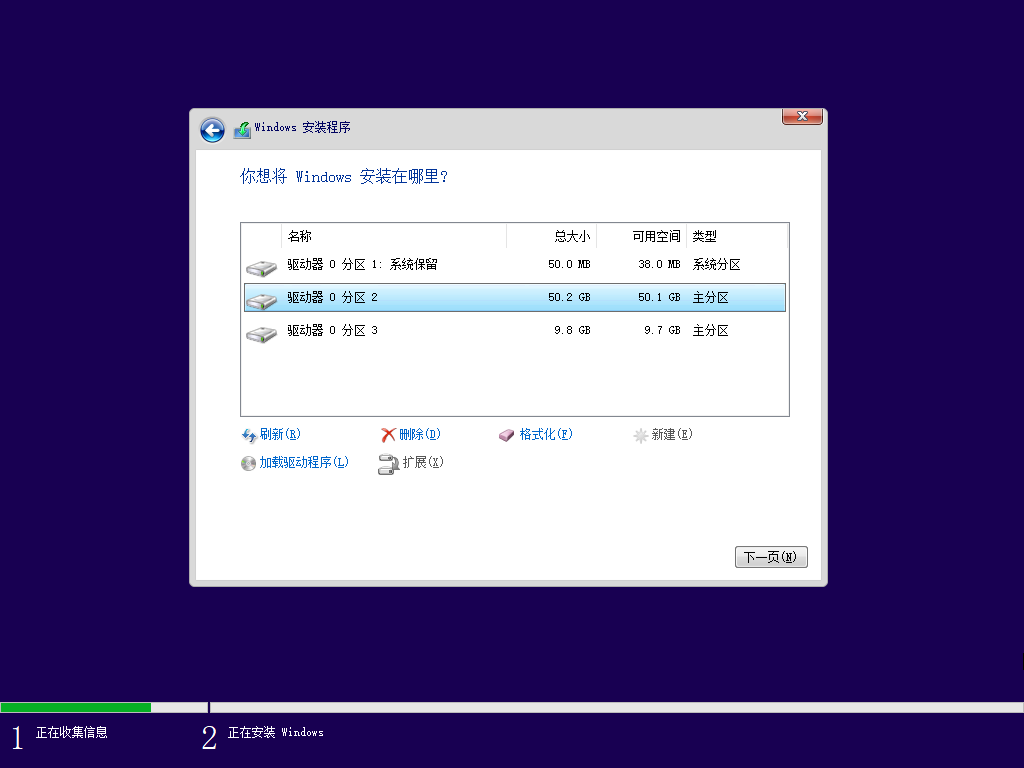
5.等待安装win11过程;
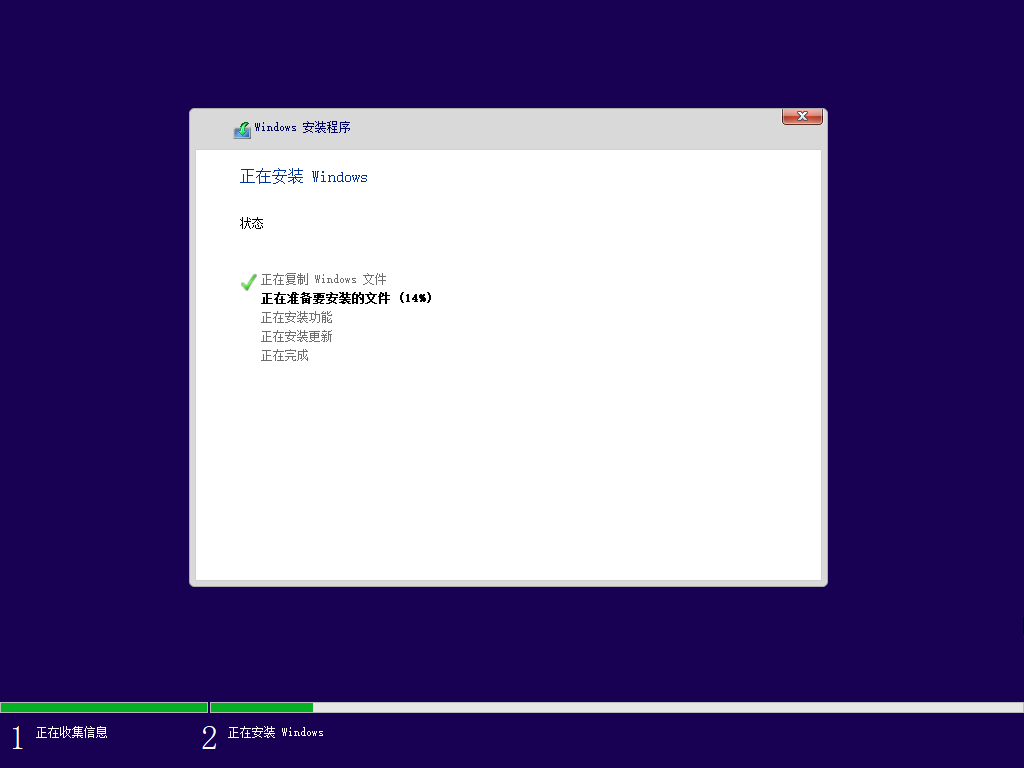
6.进行电脑重启;
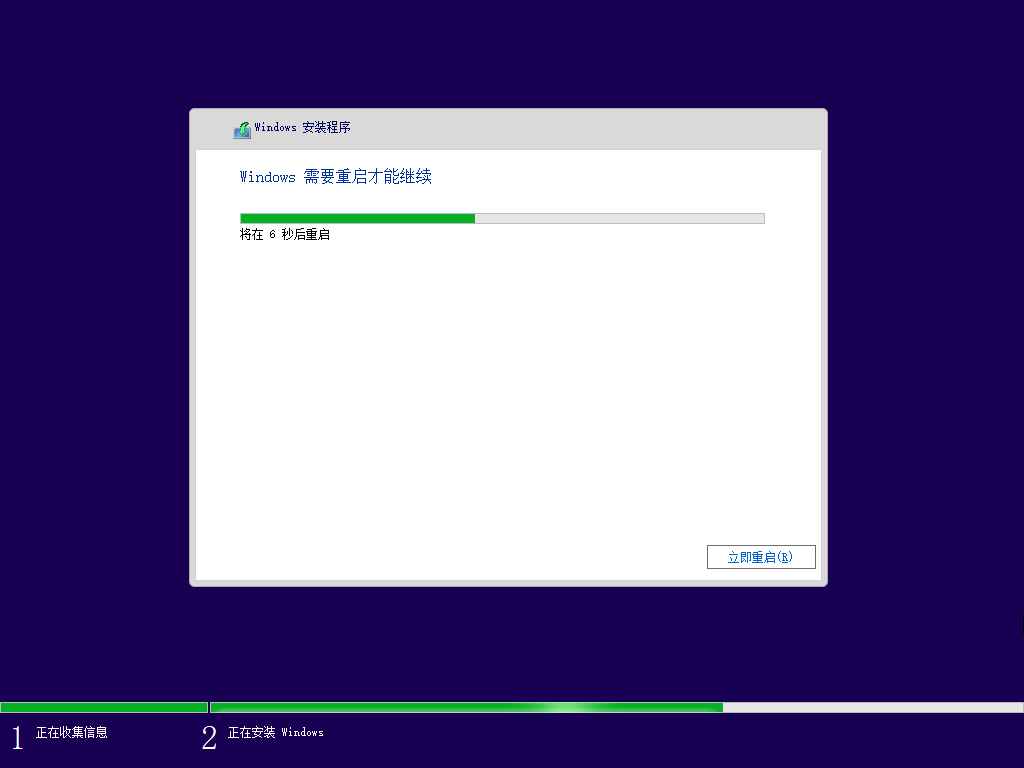
7.耐心等候重启;

8.进入win11页面;
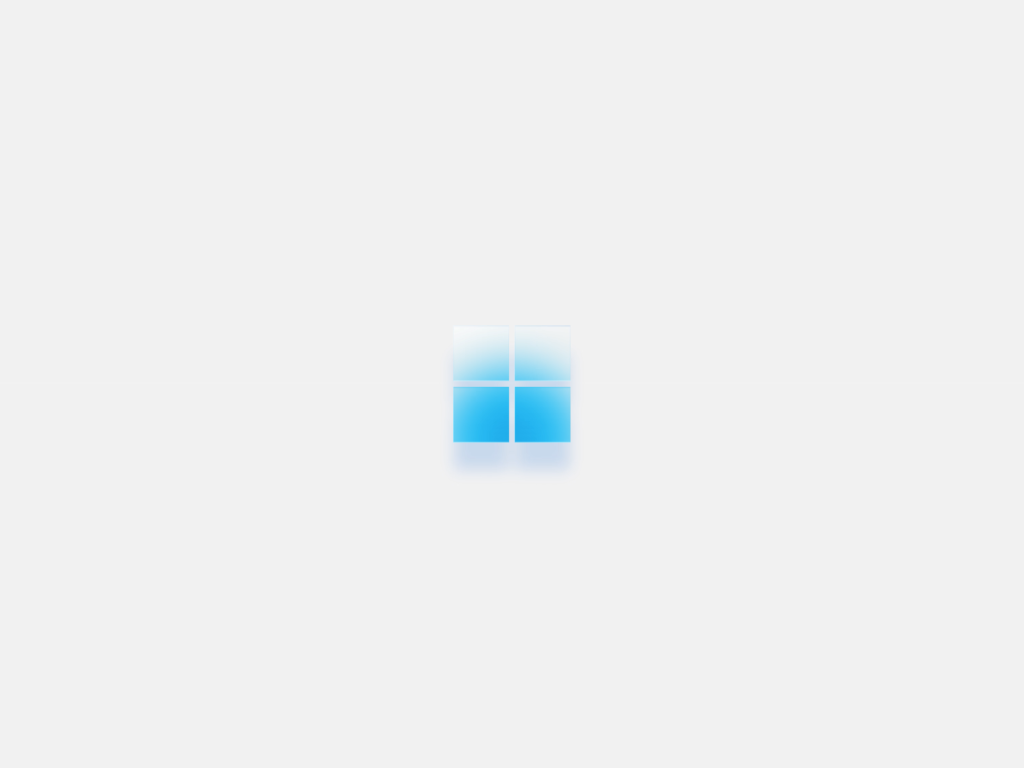
9.选择所在国家或地区;
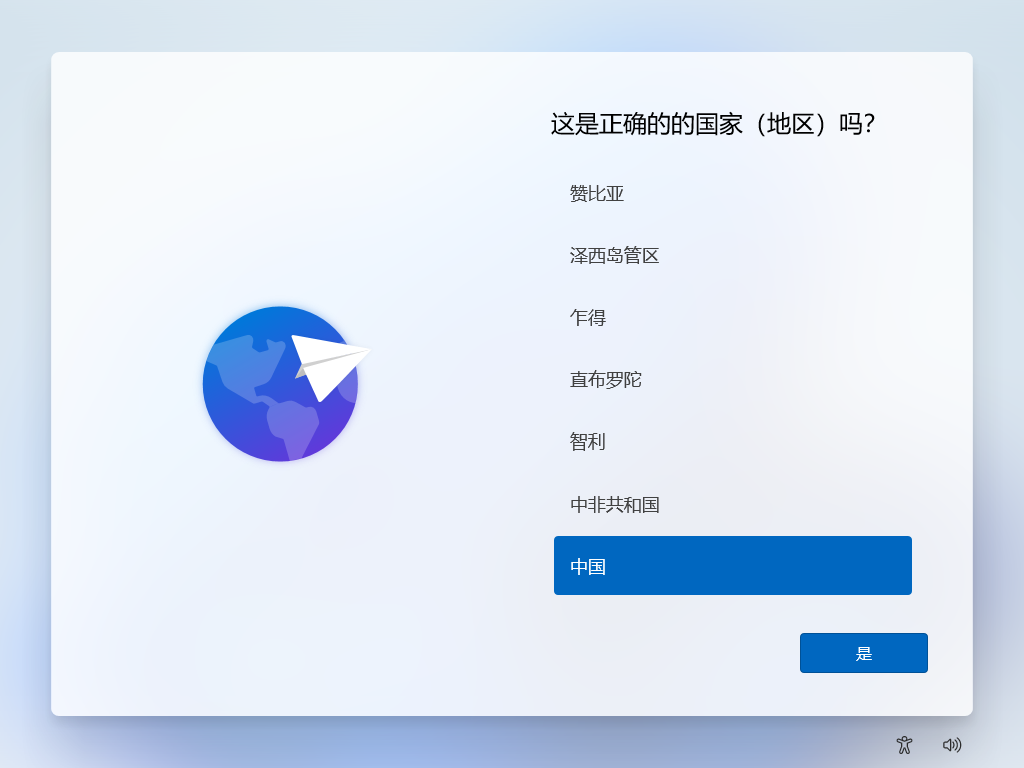
10.选择自己惯用的输入法;
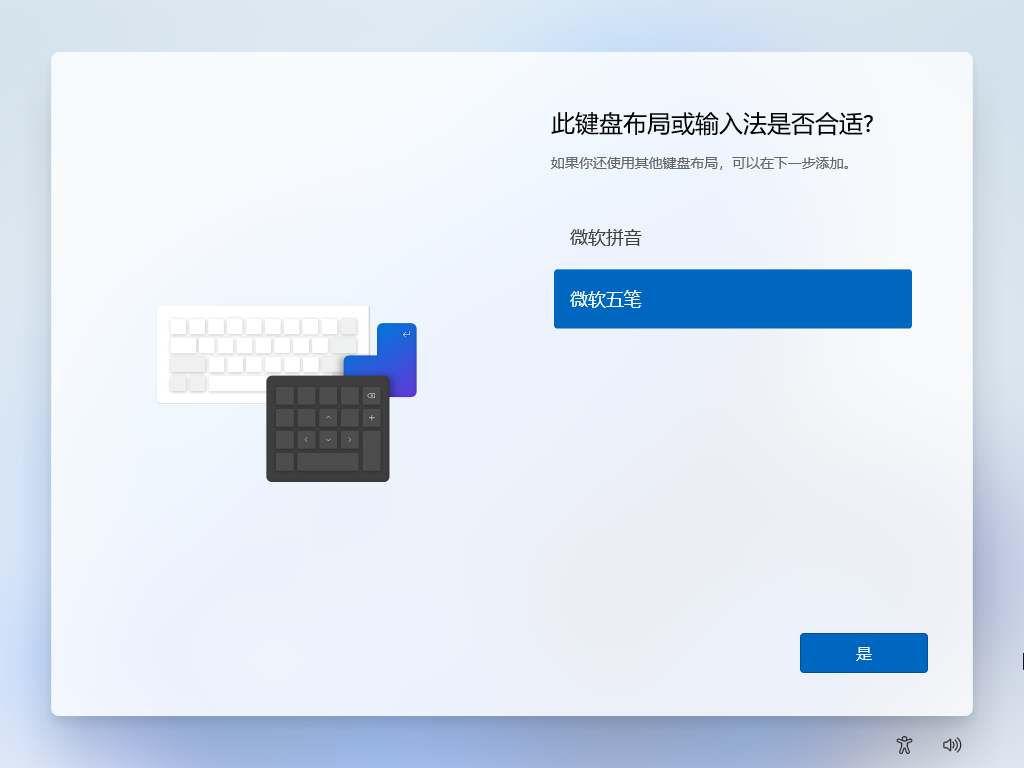
11.选择账号、个人、学校和企业;
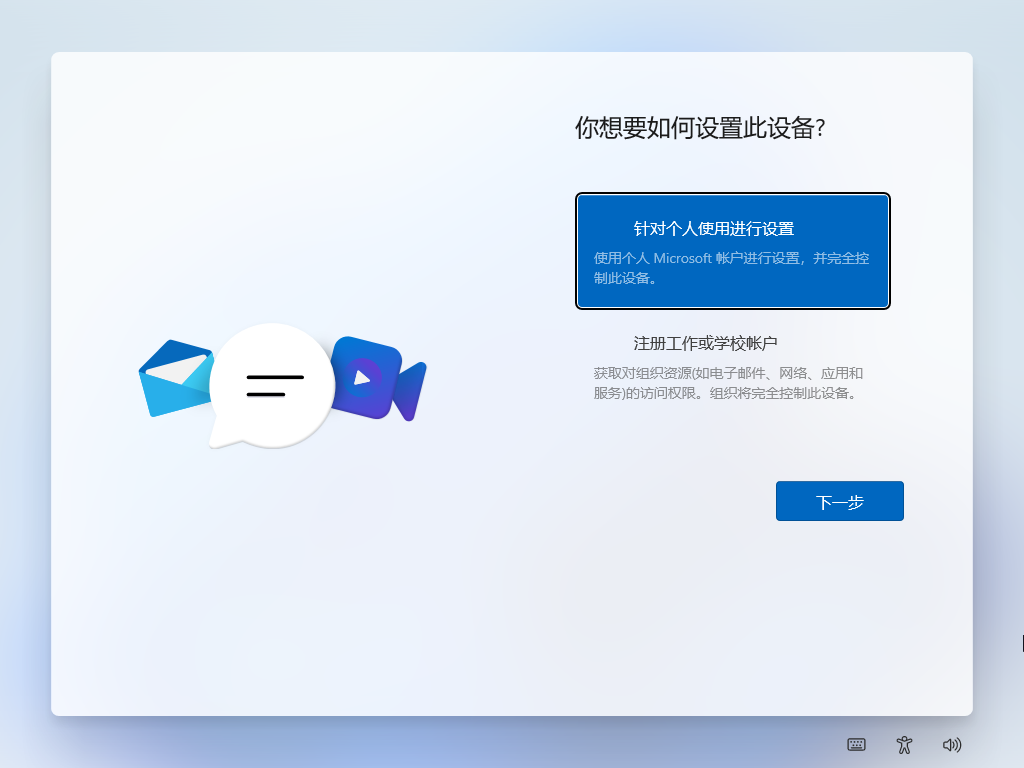
12.设置本地账户;
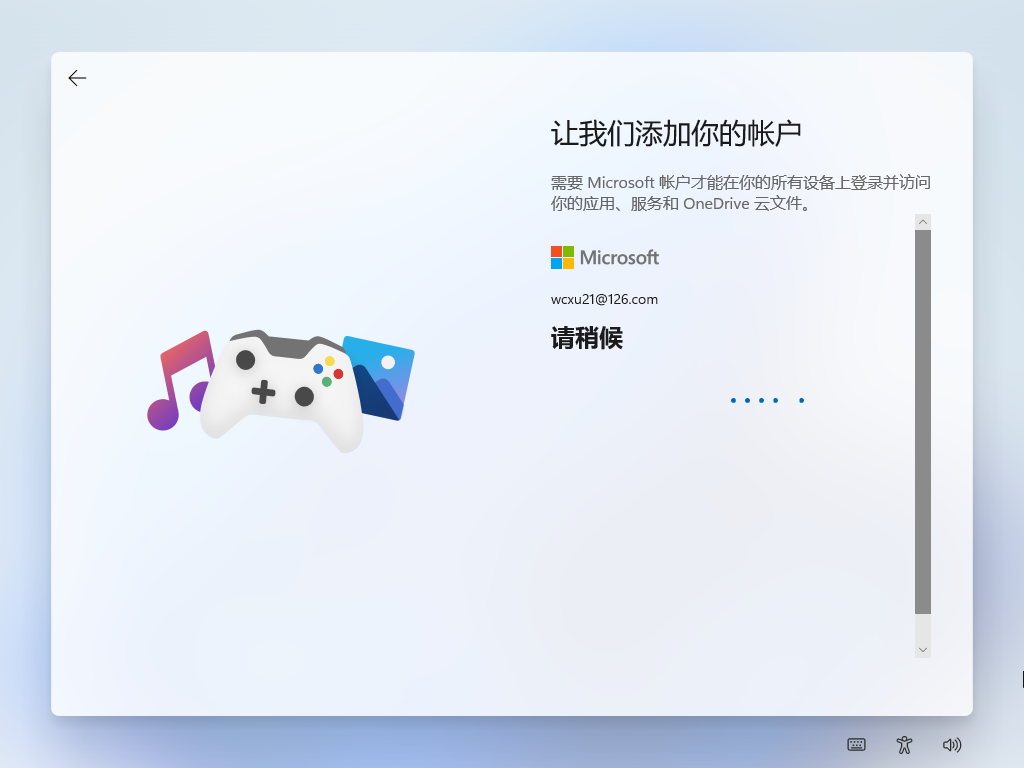
13.设置PIN;
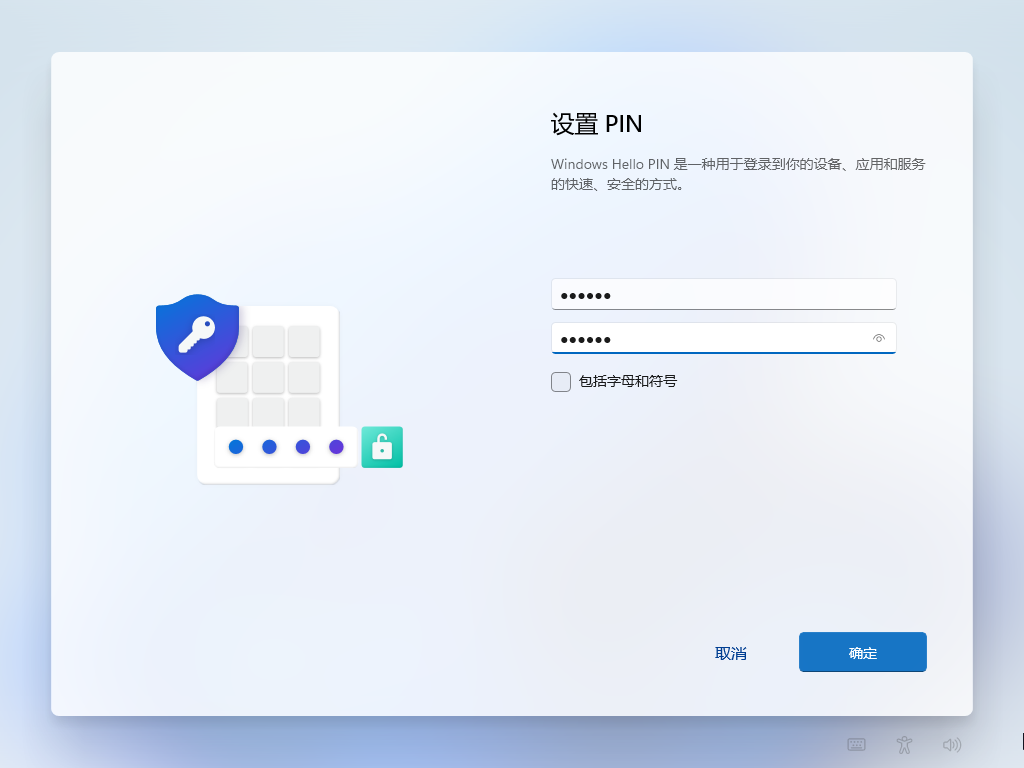
14.选择是否需要还原;
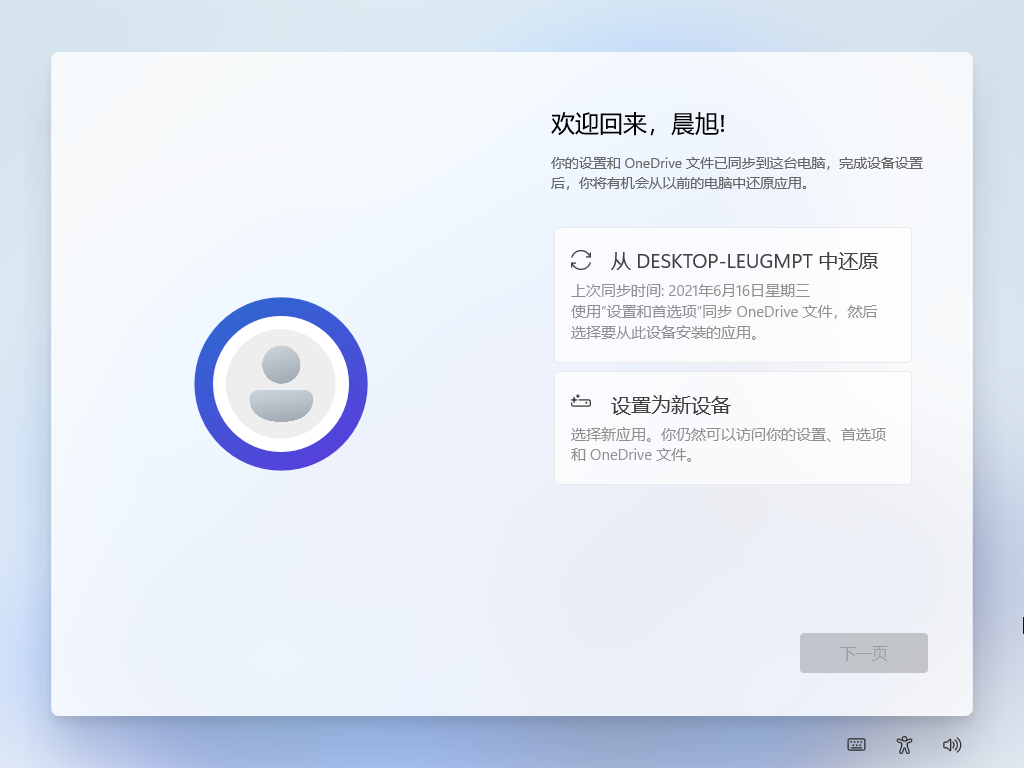
15.为设备选择隐私设置;
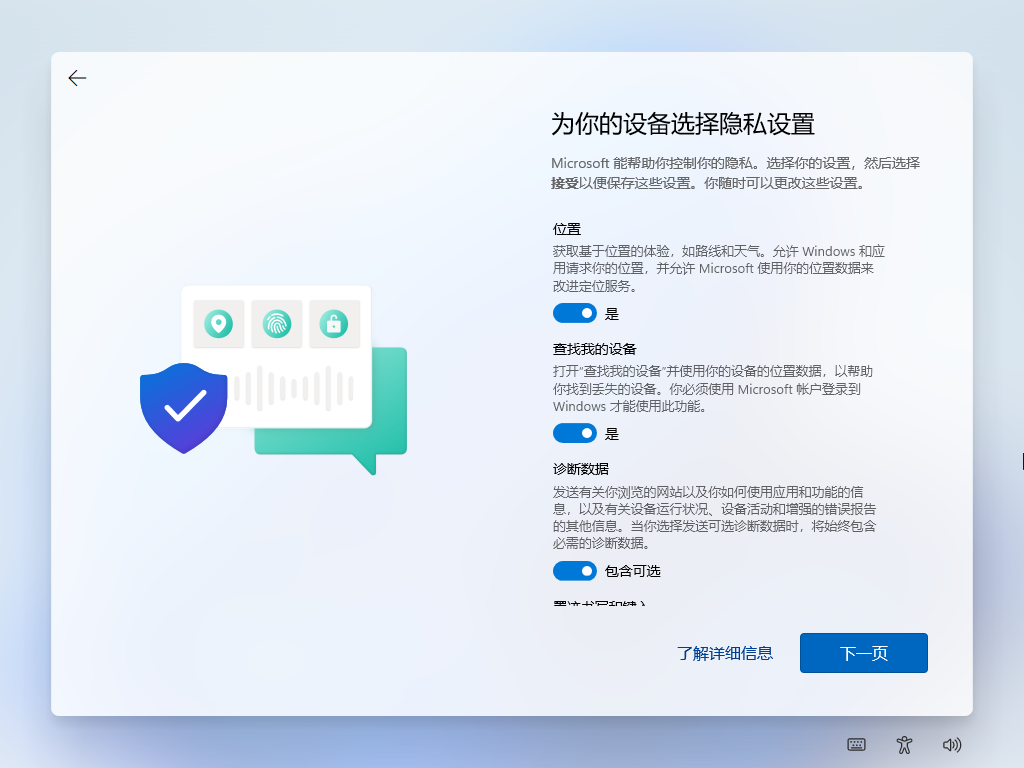
16.正在重启系统请稍等;

17.等待系统设置,请勿关闭电脑;

18.安装成功,进入win11页面。
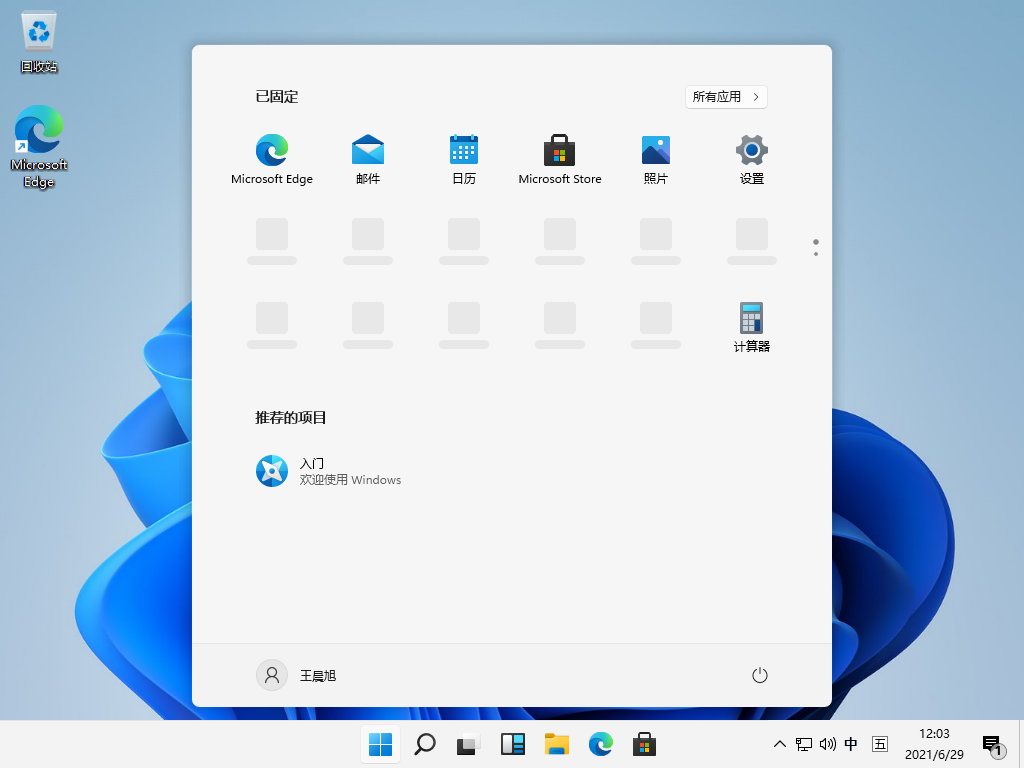
以上就是安装win11的详细步骤,感兴趣的小伙伴们可以按照以上步骤操作,如若win11安装完不适应也可使用小白一键重装系统重装win10.
 有用
26
有用
26


 小白系统
小白系统


 1000
1000 1000
1000 1000
1000 1000
1000 1000
1000 1000
1000 1000
1000 1000
1000 1000
1000 1000
1000猜您喜欢
- 台式电脑开不了机怎么办如何重装..2021/11/10
- 装机吧一键重装系统软件的使用方法..2021/12/06
- 苹果怎么录屏教程2023/05/12
- 迅雷文件ISO下到99.9就不动的解决方法..2016/12/20
- 笔记本电脑重装系统教程图解..2021/07/06
- 新机装系统win10,小编教你如何给新机..2018/01/02
相关推荐
- 苹果windows系统右键怎么用-小白系统..2022/01/09
- 华为笔记本电脑哪个系列好 2022高性价..2022/11/05
- win10系统怎么注销?2015/10/22
- 虚拟机怎么安装系统呢?2017/03/10
- win11系统正式版什么时候推出..2021/07/15
- 主流装机工具一键重装哪个好..2022/06/29

















